最近有不少Windows用户都将自己的电脑升级到了Windows11系统,但是不少用户在使用的时候也遇到了一些问题,例如有些用户升级后发现自己的以太网无法使用,那可该如何是好啊,下面小编来跟大家说说win11未建立以太网的解决方法,大家一起来看看吧。
1、我们可以看到自己的网络虽然已经连接上了,但是却无法使用以太网。

2、大家可以在设置中搜索“设备管理器”并打开。
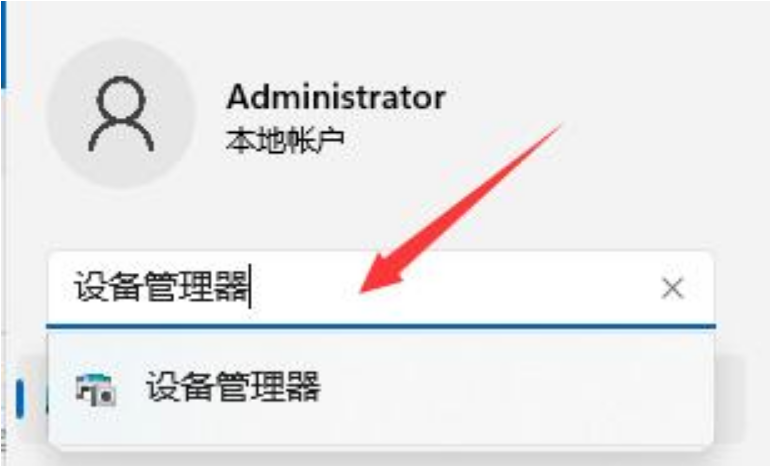
3、接着在下方网络适配器中找到所有的网络设备。
不带uefi启动如何安装win11
自从win11系统发布之后,很多用户都选择将自己的电脑安装该系统使用,那么不带uefi启动的电脑如何安装win11系统呢?今天,小编就把不带uefi启动安装win11的方法步骤分享给大家,我们一起来看看吧.

4、然后在其中依次右键选择他们,“卸载设备”,然后重新安装。

5、全部重新安装完成后,回到网络连接,就可以发现以太网又可以使用了。

以上就是win11未建立以太网的解决方法啦,希望能帮助到大家。
以上就是电脑技术教程《win11未建立以太网的解决方法》的全部内容,由下载火资源网整理发布,关注我们每日分享Win12、win11、win10、win7、Win XP等系统使用技巧!Win11游戏专业版怎么安装
目前win11系统一直在更新,最近也是出了一个专门打游戏的版本,是为了让喜欢打游戏的小伙伴能更好的体验游戏,那么Win11游戏专业版怎么安装呢?下面小编就给大家带来Win11游戏专业版安装教程.






